Kuidas kasutada Android Beami sisu juhtmeta edastamiseks seadmete vahel (09.15.25)
Meie mobiilseadmed on paljusid asju meie jaoks lihtsamaks teinud. Täna saame faile ja muud sisu ühest seadmest teise juhtmeta edastada. Ja kui teie seade on NFC-ühilduv, ei pea seda faile teise NFC-ga varustatud seadmesse saatma isegi Internetiga ühendama. Selle teeb võimalikuks ja tõhusaks Android Beam.
Mis on NFC ja Android Beam?Android Beam on Androidi eksklusiivne funktsioon, mis võimaldab seadmetelt seadmetele andmeedastust lähiväljaside (NFC) kaudu. NFC on sideprotokollide kogum, mis võimaldab ühilduvate seadmete vahel lühisideühendust - ja lühikese levialaga mõtleme seda 4 sentimeetri kaugusel. See tehnoloogia nõuab ühte edastusseadet ja ühte vastuvõtjat. Siiani on kõige levinumad ja levinumad NFC-seadmed nutitelefonid.
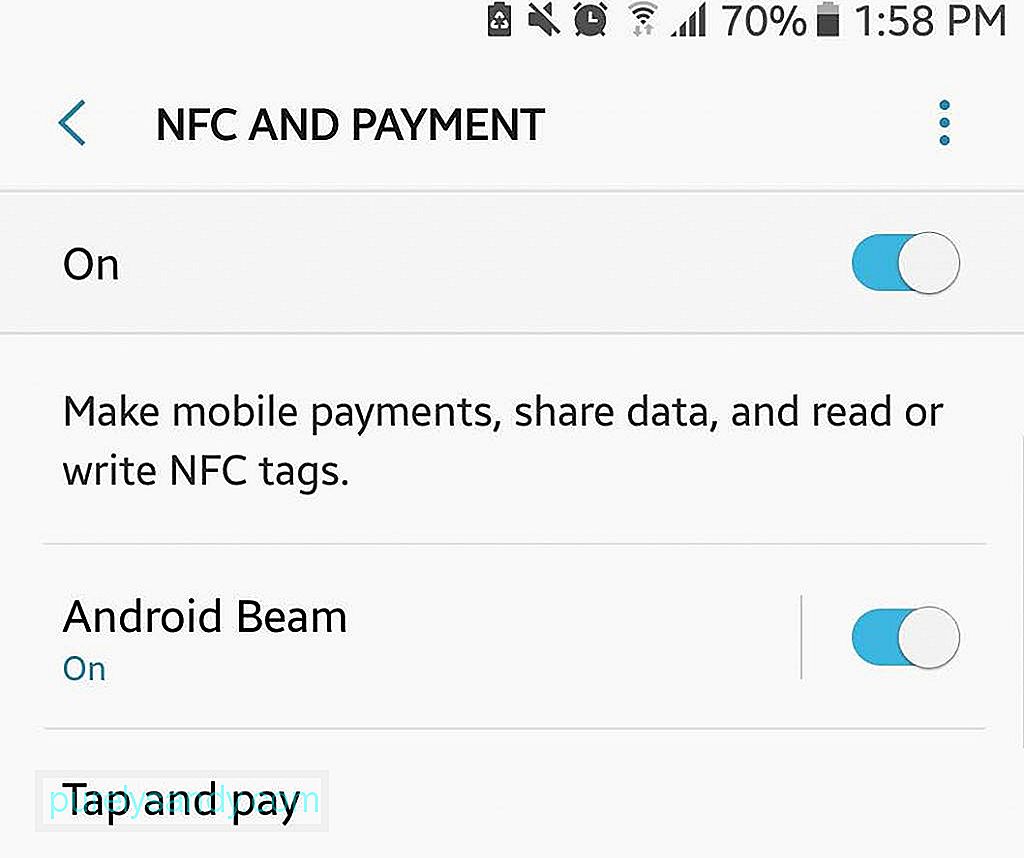
Android Beam on Google'i viis hõlbustada andmeedastust NFC kaudu. Esmakordselt 2011. aastal kasutusele võetud rakendus Android Beam võimaldab teil saata kontaktteavet, veebilinke, fotosid, videoid ja isegi navigeerimisjuhiseid teise NFC-seadmesse.
Jagamine Android Beami kaudu: põhinõueOn kahte meetodit jagamiseks Android Beami kaudu ja loomulikult nõuavad nad mõlemad, et NFC oleks lubatud. Kui NFC on sisse lülitatud, aktiveeritakse automaatselt ka Android Beam.
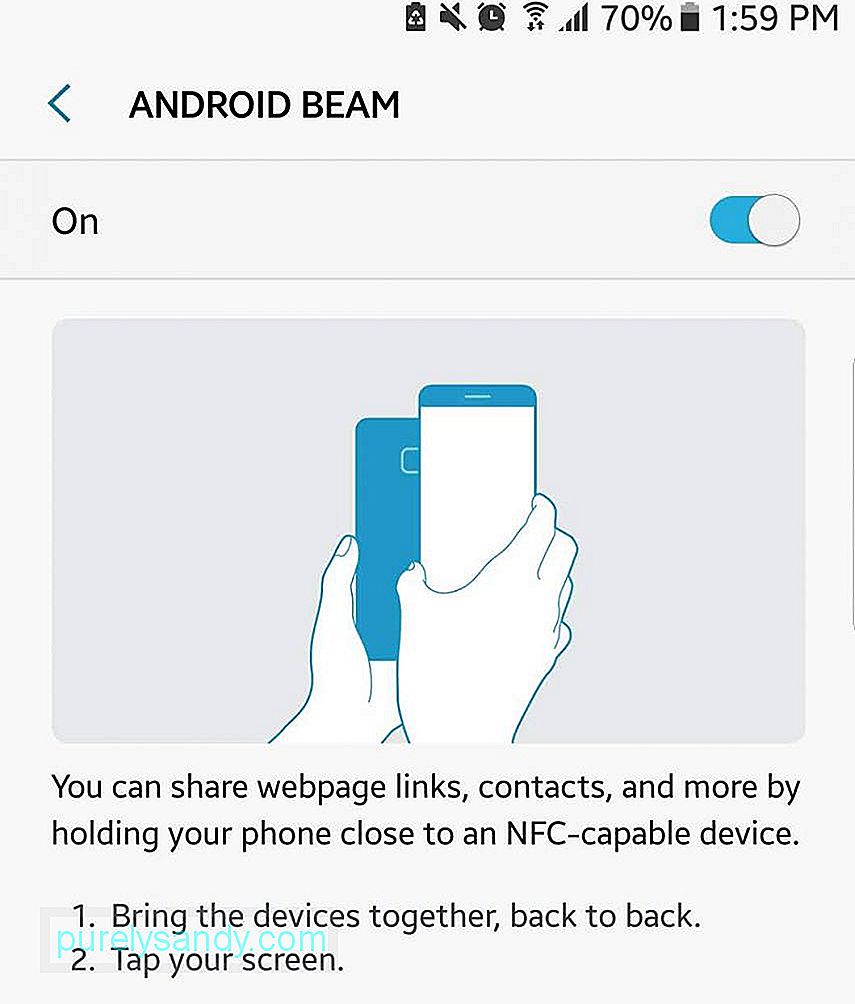
Avage oma telefoni seaded. NFC täpne asukoht on seadmetelt erinev. See võib olla loetletud seadete põhilehel või peidetud mõne muu valiku sisse. Näiteks Nexuses võib selle leida menüüst Seaded & gt; Veel. Vahepeal on Samsung Galaxy seadetes tavaliselt menüüs Seaded & gt; NFC ja Maksmine.
Kuidas kasutada Android Beam 1. meetodit: puudutage valikut BeamSee on kõige tavalisem ja kiirem viis Android Beami kasutamiseks. See hõlmab kahe seadme üksteise taha asetamist. Siin on üksikasjalik juhend:
- veenduge, et teie NFC-funktsioon oleks mõlemas seadmes lubatud ja et need oleksid lukustamata.
- Avage ühes seadmes link või fail, mida soovite jagada.
- Paigutage need kaks seadet tagurpidi.
- Peaksite nägema, et edastava seadme ekraan väheneb. Ilmub ülaosas olev tekst: „Puudutage kiiret”.
- Puudutage ülekande alustamiseks edastava seadme ekraani.
- Vastuvõtjal kuulete piiksu seade.
- Kui edastus on edukas, näeb vastuvõtja nüüd ülekantud faili või linki. See meetod sobib kõige paremini fotode, kontaktteabe, kaardijuhiste, veebisaidi lehtede ja YouTube'i videote jagamiseks.
Mõnda faili ja linki ei saa Android Beami funktsiooni Touch to Beam kaudu jagada, kuid ärge muretsege. See teine meetod on just seda tüüpi failide jaoks.
- Kõigepealt veenduge, et teie kasutatav failibrauseri rakendus lubaks jagamist Android Beami kaudu.
- Valige ja avage fail või link, mida soovite jagada. Vajutage ja hoidke all, kuni suvandid ilmuvad.
- Puudutage valikut Jaga, seejärel puudutage Android Beam.
- Seejärel kuulete piiksu. Ekraani sisu väheneb.
- Veenduge, et vastuvõttev seade oleks lukustamata. Seejärel asetage kaks seadet üksteise külge. (Saatja seadme ekraani pole vaja puudutada.)
- Pärast edukat ülekannet kuulete vastuvõtvas seadmes piiksu ja kuvatakse teade „Kiire on valmis”. Jagatud faili või lingi avamiseks puudutage märguannet. See meetod sobib mis tahes failitüübi jaoks, sealhulgas MP3-de ja videoklippide jaoks.
Veendumaks, et teie seade andmete edastamisel viivitusega ei jääks ja teil oleks alati piisavalt ruumi, laadige alla ja installige Android Cleaneri tööriist. See rakendus on loodud teie seadmes olevate rämpsfailide tõhusaks ja tõhusaks puhastamiseks, samuti selle RAM-i suurendamiseks ja aku pikendamiseks kuni kaheks tunniks.
Youtube video: Kuidas kasutada Android Beami sisu juhtmeta edastamiseks seadmete vahel
09, 2025

